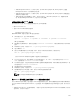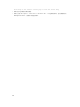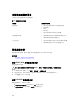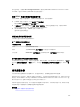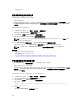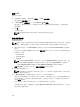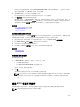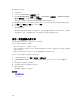Users Guide
– 如果 Management Station 上已启用 SysRq,则 <Ctrl+Alt+SysRq+b> 或 <Alt+SysRq+b> 会重置
Management Station,而不管系统状态为何。
– 如果 Management Station 上已禁用 SysRq,则 <Ctrl+Alt+SysRq+b> 或 <Alt+SysRq+b> 按键会重置
受管系统上的操作系统。
– 系统会将其他 SysRq 按键组合(例如,<Alt+SysRq+k>、<Ctrl+Alt+SysRq+m> 等)传递给受管系
统
,而不管 Management Station 上是否启用 SysRq 按键。
通过远程控制台使用
SysRq
魔术键
您可以使用以下任意一种方式通过远程控制台启用 SysRq 魔术键:
• Opensoure IPMI 工具
• 使用 SSH/Telnet 或外部串行连接器
使用
Opensource IPMI
工具
确保 BIOS/iDRAC 设置支持使用 SOL 重定向控制台。
1. 在命令提示符下,运行 SOL 激活命令:
Ipmitool –I lanplus –H <ipaddr> -U <username> -P <passwd> sol activate
SOL 会话将被激活。
2. 服务器引导至操作系统后,将显示登录提示 localhost.localdomain。请使用操作系统用户名和密码
登录。
3. 如果未启用 SysRq,请使用 echo 1 >/proc/sys/kernel/sysrq 启用。
4. 运行中断顺序 ~ B。
5. 使用 SysRq 魔术键启用 SysRq 功能。例如,使用以下命令将显示控制台上的内存信息:
echo m > /proc/sysrq-trigger displays
使用
SSH/Telnet
或外部串行连接器(通过串行电缆直接连接)
1. 对于 telnet/SSH 会话,使用 iDRAC 用户名和密码登录后,在 /admin > 提示符处运行命令 console
com2。随即将显示 localhost.localdomain 提示。
2. 对于控制台重定向,通过串行电缆使用外部串行连接器直接连接到系统,在服务器引导至操作系统后,将
显示登录提示 localhost.localdomain。
3. 使用操作系统用户名和密码登录。
4. 如果未启用 SysRq,请使用 echo 1 >/proc/sys/kernel/sysrq 启用。
5. 使用魔术键启用 SysRq 功能。例如,使用以下命令将重新引导服务器:
echo b > /proc/sysrq-trigger
注: 您不必运行中断顺序即可使用 SysRq 魔术键。
在 Windows 操作系统上运行的基于 ActiveX 的虚拟控制台会话
对于在 Windows 操作系统上运行的基于 ActiveX 的虚拟控制台会话,将所有按键发送到其中的服务器功能的
行为与在 Windows Management Station 上运行的基于 Java 的虚拟控制台会话的所述行为类似,但下面几点
除外:
• 如果禁用 Pass All Keys(传递所有按键),则按 F1 会同时启动 Management Station 和受管系统上的应用
程序帮助,并显示以下消息:
261